Ubuntu 14.04 LTS
Ubuntu 14.04, con nombre en código Trusty Tahr, se lanzó hace unas horas y es hora de actualizar para obtener la última versión de Ubuntu. Es la primera versión de este año y es una versión a largo plazo que recibirá soporte hasta abril de 2019. Para conocer las novedades de la versión 14.04, consulte las notas de la versión.
Los usuarios de Ubuntu 13.10 y 12.04 LTS deberían poder actualizar de manera segura a 14.04 LTS a través del administrador de actualizaciones. Para otras versiones, la forma recomendada es reinstalar Ubuntu.
Actualizar Ubuntu en escritorio
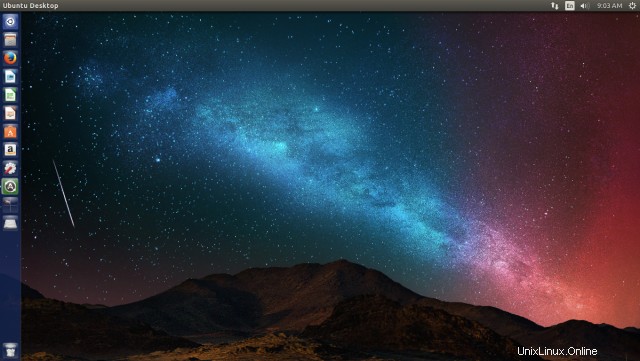
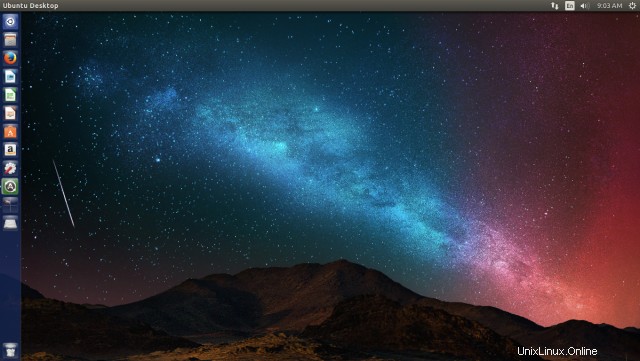
Los pasos para actualizar Ubuntu en el escritorio son bastante simples. Primero actualice su caché de paquetes y todos los paquetes usando apt, y luego use el administrador de actualizaciones para actualizar a la próxima versión de Ubuntu.
1. Actualizar todos los paquetes
$ sudo apt-get update $ sudo apt-get upgrade
Si recibe un mensaje que dice "Los siguientes paquetes se han retenido", debe ejecutar apt-get con dist-upgrade para actualizar todos los paquetes.
$ sudo apt-get dist-upgrade
Si el kernel de Linux se actualiza en el proceso, deberá reiniciar la máquina antes de continuar.
2. Deshabilite los repositorios de PPA fallidos
Mientras realiza apt-get update, si apt no puede descargar la información del repositorio para cualquier ppa, deshabilite esos ppas antes de continuar con el administrador de actualizaciones.
Por ejemplo
W: Failed to fetch http://ppa.launchpad.net/kazam-team/stable-series/ubuntu/dists/saucy/main/binary-amd64/Packages 404 Not Found W: Failed to fetch http://ppa.launchpad.net/kazam-team/stable-series/ubuntu/dists/saucy/main/binary-i386/Packages 404 Not Found E: Some index files failed to download. They have been ignored, or old ones used instead.
Deshabilite esos PPA desde "Fuentes de software" o el administrador de paquetes Synaptic. Si los PPA fallidos no están deshabilitados, el administrador de actualizaciones (en el siguiente paso) se quejará:"Error al descargar la información del repositorio".
3. Actualizar con administrador de actualizaciones (actualizador de software)
Presione Alt+F2 y escriba "administrador de actualizaciones" sin las comillas en el cuadro de comando y presione Intro, o inicie el Actualizador de software desde el menú Aplicaciones.
Alternativamente, ejecute update-manager desde la terminal si lo prefiere.
$ sudo update-manager -d
Una vez que el administrador de actualizaciones le informe que hay una nueva versión disponible, continúe para actualizarla
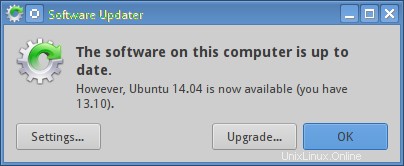
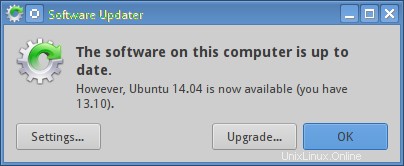
A continuación, aparecerá un cuadro de diálogo con las Notas de la versión. Presione el botón Actualizar en él.
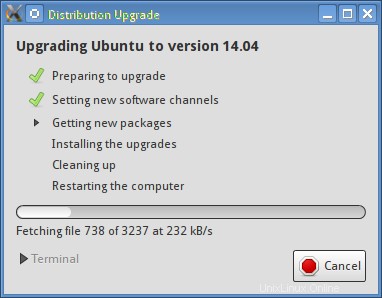
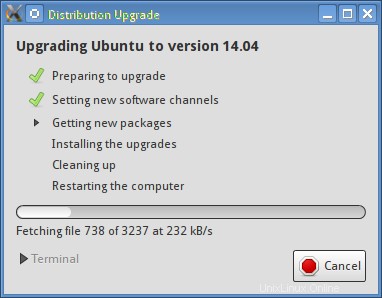
Actualizar Ubuntu en el servidor
Para actualizar Ubuntu en su servidor remoto, debe hacerse completamente desde la línea de comandos, ya que no hay interfaz gráfica de usuario disponible.
1. Preparar el sistema
$ sudo apt-get update $ sudo apt-get upgrade $ sudo apt-get dist-upgrade
2. Actualizar a 14.04
$ sudo apt-get install update-manager-core $ sudo do-release-upgrade -d
Eso debería completar la actualización y aterrizar en el nuevo Ubuntu 14.04.
Otros sabores
Otras versiones de Ubuntu como Xubuntu, Lubuntu y Kubuntu también están listas para actualizarse a 14.04
Simplemente siga las mismas instrucciones que se muestran arriba para actualizar. Los usuarios de Kubuntu pueden usar la herramienta de actualización de Muon en lugar de Update Manager.